Google Chrome、Omniboxの使い方
Google Chromeでは、ブラウザ上部にあるアドレスバーを、検索ボックスとしても使用します。この「アドレスバー+検索バー」のことを「Omnibox」と呼びます。
Omniboxを活用すると、様々な検索エンジンに簡単にアクセスできるようになるので、グッとChromeが便利に使えるハズです。ぜひ使い方をマスターしてください。
併せて『Google Chromeのショートカットキーまとめ』も読んで頂くと、ますますChromeが便利になると思います。
Omniboxの操作方法
Omniboxの操作方法を以下に示します。まずはCtrl+Lだけでも覚えてください。
| 操作 | ショートカット |
|---|---|
| Omniboxに移動する |
F6 Ctrl+L Alt+D |
|
規定の検索エンジンで検索する (’?’表示) |
Ctrl+K Ctrl+E |
| 規定の検索エンジンで検索する | Omniboxで検索語句を入力してEnter |
| 検索エンジンを指定して検索する |
「検索キーワード」を入力してSPACE その後、検索語句を入力してEnter |
| 該当するURLで検索する |
「検索エンジンURL」を入力し候補が表示されたらTabで確定 その後、検索語句を入力してEnter |
| 前後にwww. と .com を付けてURLを開く | Ctrl+Enter |
| URLを新しいタブで開く | URL入力後、Alt+Enter |
| Omniboxの1つ前の語句に移動 | Ctrl+← |
| Omniboxの1つ後ろの語句に移動 | Ctrl+→ |
| 1つ前の語句を消す | Ctrl+Backspace |
| 可能なら該当する項目をブラウザ履歴から消去する | 矢印キーでドロップダウンリストを開き、Shift+Delete |
| 該当する項目を新しいバックグラウンドタブで開く | 矢印キーでドロップダウンリストを開き、中クリック |
| ドロップダウンリストの最初、または最後に移動する |
ドロップダウンリストが表示された状態で、 Page UpもしくはPage Down |
Omniboxの操作例
例を用いてOmniboxの具体的な使い方を説明します。該当する検索エンジンが追加されていないと、例の通りに動かないので注意してね。
Googleで「Chrome」を検索
「Ctrl+E→ “Chrome" → Enter」と入力します。
Amazonで「エネループ」を検索
「Ctrl+L → “amazon.co.jp" → SPACE → “エネループ"→ Enter」と入力します。
Yahoo!で「Google」を検索
「Ctrl+L → “ya" → Tab → “google"→ Enter」と入力します。
「http://www.yahoo.com」を開く
「Ctrl+L → “yahoo" → Ctrl+ENTER」と入力します。
Omniboxに検索エンジンを追加する方法
Omniboxに検索エンジンを追加するには、検索したいページにアクセスしてください。これだけで該当ページの検索エンジンが自動的に追加されます。なにそれカッコイー!
もちょっと具体的に言うと、アクセスしたページがOpenSearchと言う規格に対応していれば、自動的にChromeに検索エンジンが追加されます。気付いた限りではWikipediaやflickr、はてなや価格.comがOpenSearchに対応していたよ。
追加された検索エンジンの詳細を見たい場合は、Omnibox上で右クリックして「検索エンジンの編集(E)」を確認してください。ここから自分で検索エンジンを追加することも出来るよ。
「OpenSearch – Wikipedia」に詳しいことが書いてあるので、参考までにどうぞ。
Amazon.co.jpを検索エンジンとして追加する
Amazon.co.jpで検索を行うと、OmniboxにAmazon検索が追加されます。とは言え、折角なので下記文章も残しておきます。任意のエンジンを追加したい場合などに参考にしてください。
なぜか日本のAmazonはOpenSearchに対応していないようです。
Firefoxなどから設定を引き継ぐと、自動で検索エンジン候補に追加されてたりしますが、見あたらない場合は自分で追加しましょう。
Amazon.co.jpをChromeの検索エンジンとして追加するには、Omnibox上で右クリックして「検索エンジンの編集(E)」を選択し、「追加」ボタンを押してから、以下の通りに入力します。
- 名前
- Amazon.co.jp
- キーワード
- amazon.co.jp
- URL
- http://www.amazon.co.jp/exec/obidos/external-search/?field-keywords=%s&mode=blended
これでOmniboxからamazon.co.jpを検索できるようになるはずです。




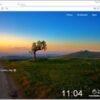

ディスカッション
コメント一覧
s/該当するULRで検索する/該当するURLで検索する/
ありがとう、修正しました。
ってか、良く気がついたね!